win10开机图标就变乱怎么办 win10每次开机图标位置都会变恢复方法
更新时间:2020-12-31 14:59:11作者:xinxin
对于一些喜欢整齐布局的用户来说,常常会将win10系统桌面中的图标进行一个合理的排放,容易找的同时也显得很美观,然而近日有用户发现自己的win10系统在开机之后图标就会变乱了,那么win10开机图标就变乱怎么办呢?这里小编就来给大家说说win10每次开机图标位置都会变恢复方法。
推荐下载:win10旗舰版下载
具体方法:
1、我们可以在Windows10桌面,右键点击开始按钮,在弹出菜单中选择“运行”菜单项。
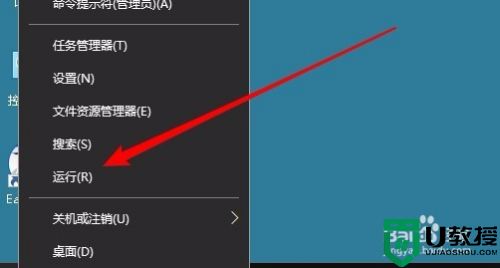
2、接着在打开的运行窗口中,输入命令regedit,然后点击确定按钮。
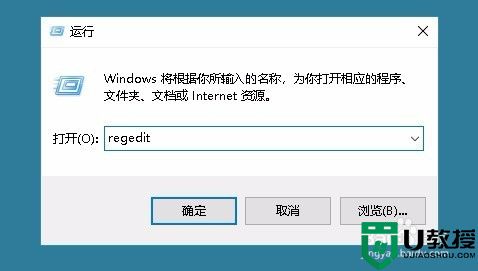
3、这时就会打开注册表编辑器,定位到如下图所示的注册表项。
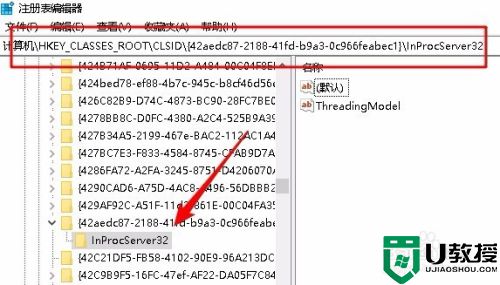
4、在右侧的窗口中找到“默认”的注册表键值。
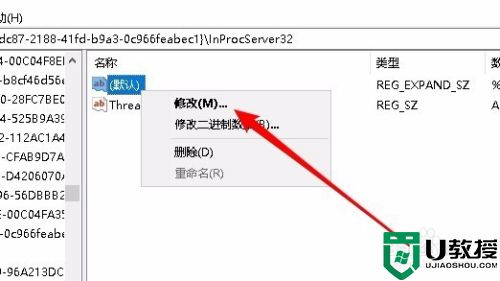
5、右键点击该键值,在弹出菜单中选择“修改”菜单项。
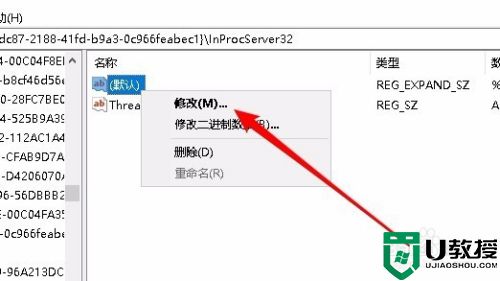
6、这时就会打开该注册表键值的编辑窗口,把数值数据修改为%System Root%\system32\windows.storage.d l l,最后点击确定按钮,重新启动计算机后生效,以后也不会再出现桌面图标错乱的情况了。
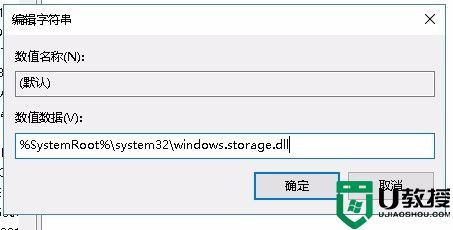
以上就是关于win10每次开机图标位置都会变恢复方法了,有遇到相同问题的用户可参考本文中介绍的步骤来进行修复,希望能够对大家有所帮助。
win10开机图标就变乱怎么办 win10每次开机图标位置都会变恢复方法相关教程
- win10图标变白纸怎么办 win10图标变白纸了恢复方法
- win10刷新桌面图标会变位置怎么办 win10右键刷新图标位置变了处理方法
- win10文件图标突然变白色怎么恢复 win10文件图标突然变白色的两种恢复方法
- win10开机桌面图标乱了怎么回事 win10开机桌面图标被打乱的三种解决方法
- 每次win10重启后都会改变默认应用程序怎么办
- win10桌面图标变暗怎么调亮 win10桌面图标变暗的解决方法
- 桌面图标变白了怎么恢复win10 win10桌面的图标变成白色的原因和解决方法
- win10网络图标变地球怎么解决 win10无线连接变成地球如何恢复
- w10 word的图标怎么变白了 win10 word图标变白了的解决办法
- win10开机桌面上没有任何图标咋整 win10开机桌面上没有任何图标的恢复方法
- Win11如何替换dll文件 Win11替换dll文件的方法 系统之家
- Win10系统播放器无法正常运行怎么办 系统之家
- 李斌 蔚来手机进展顺利 一年内要换手机的用户可以等等 系统之家
- 数据显示特斯拉Cybertruck电动皮卡已预订超过160万辆 系统之家
- 小米智能生态新品预热 包括小米首款高性能桌面生产力产品 系统之家
- 微软建议索尼让第一方游戏首发加入 PS Plus 订阅库 从而与 XGP 竞争 系统之家
热门推荐
win10系统教程推荐
- 1 window10投屏步骤 windows10电脑如何投屏
- 2 Win10声音调节不了为什么 Win10无法调节声音的解决方案
- 3 怎样取消win10电脑开机密码 win10取消开机密码的方法步骤
- 4 win10关闭通知弹窗设置方法 win10怎么关闭弹窗通知
- 5 重装win10系统usb失灵怎么办 win10系统重装后usb失灵修复方法
- 6 win10免驱无线网卡无法识别怎么办 win10无法识别无线网卡免驱版处理方法
- 7 修复win10系统蓝屏提示system service exception错误方法
- 8 win10未分配磁盘合并设置方法 win10怎么把两个未分配磁盘合并
- 9 如何提高cf的fps值win10 win10 cf的fps低怎么办
- 10 win10锁屏不显示时间怎么办 win10锁屏没有显示时间处理方法

